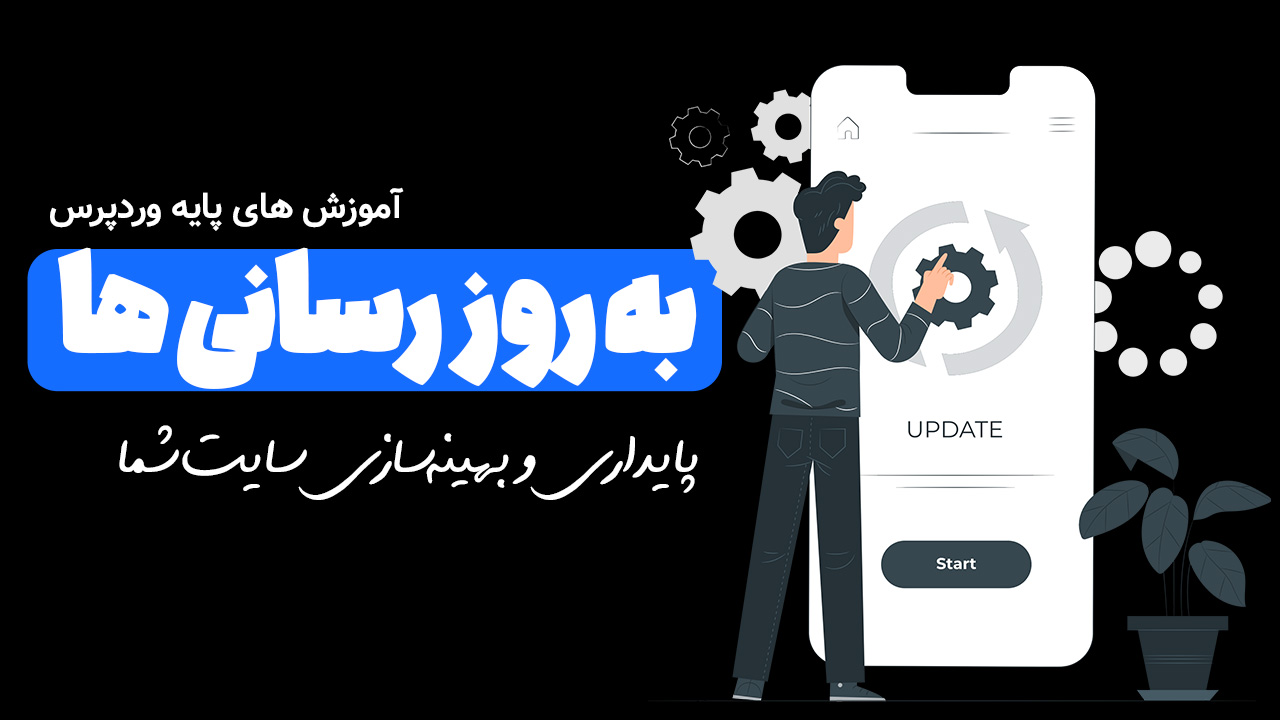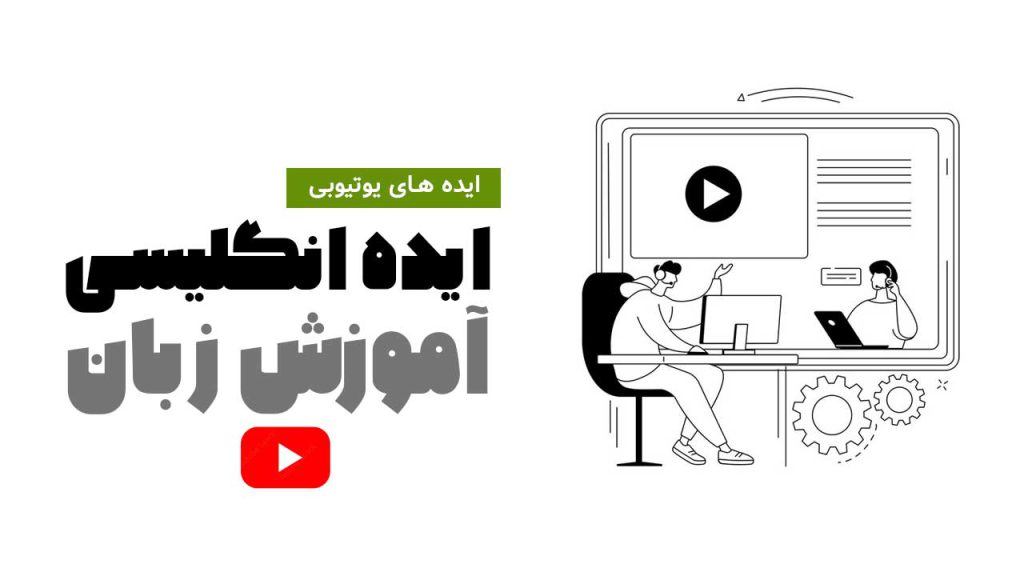وردپرس به عنوان یکی از محبوبترین سیستمهای مدیریت محتوا، بهروزرسانیهای مداومی برای بهبود امنیت، عملکرد و قابلیتهای خود ارائه میدهد. یکی از بخشهای مهم در پیشخوان وردپرس، منوی بروزرسانیها است که از طریق آن میتوان افزونهها، قالبها و هسته وردپرس را به نسخههای جدید ارتقا داد. در این مقاله، بهطور کامل با این منو آشنا شده و نحوه مدیریت بروزرسانیها را بررسی خواهیم کرد.
۱. اهمیت بروزرسانی در وردپرس
چرا بروزرسانیها مهم هستند؟
بروزرسانیهای وردپرس نهتنها قابلیتهای جدیدی به سایت اضافه میکنند، بلکه امنیت سایت را نیز افزایش میدهند. برخی از مهمترین دلایل بروزرسانی عبارتند از:
- افزایش امنیت: جلوگیری از حملات هکری و آسیبپذیریهای امنیتی
- بهبود عملکرد: افزایش سرعت و بهینهسازی عملکرد سایت
- دسترسی به ویژگیهای جدید: استفاده از قابلیتهای تازه و بهروز در وردپرس
- سازگاری با افزونهها و قالبها: جلوگیری از مشکلات ناسازگاری بین نسخههای مختلف
۲. نحوه دسترسی به منوی بروزرسانیها در وردپرس
برای مشاهده بروزرسانیهای وردپرس:
- وارد پیشخوان وردپرس شوید.
- از منوی کناری، گزینه بروزرسانیها را انتخاب کنید.
- در این صفحه، تمام بروزرسانیهای موجود برای وردپرس، قالبها و افزونهها نمایش داده میشوند.
۳. بروزرسانی هسته وردپرس
چگونه وردپرس را بروزرسانی کنیم؟
گاهی اوقات وردپرس نسخه جدیدی منتشر میکند که شامل بهبودهای امنیتی و ویژگیهای جدید است. برای بروزرسانی:
- به پیشخوان > بروزرسانیها بروید.
- اگر بروزرسانی جدیدی برای وردپرس در دسترس باشد، پیامی با گزینه “بروزرسانی به نسخه جدید” نمایش داده میشود.
- روی “بروزرسانی” کلیک کنید و منتظر بمانید تا فرآیند تکمیل شود.
- پس از اتمام، وردپرس بهطور خودکار سایت را به نسخه جدید ارتقا میدهد.
نکات مهم قبل از بروزرسانی وردپرس
- تهیه نسخه پشتیبان: همیشه قبل از بروزرسانی، یک بکاپ کامل از سایت خود تهیه کنید.
- بررسی سازگاری افزونهها و قالبها: برخی افزونهها ممکن است با نسخه جدید وردپرس ناسازگار باشند، بنابراین بهتر است ابتدا این مورد را بررسی کنید.
۴. بروزرسانی افزونهها در وردپرس
چگونه افزونهها را بروزرسانی کنیم؟
افزونهها برای عملکرد صحیح نیاز به بروزرسانی دارند. برای انجام این کار:
- به پیشخوان > بروزرسانیها بروید.
- در بخش “بروزرسانی افزونهها”، لیستی از افزونههایی که نیاز به بروزرسانی دارند نمایش داده میشود.
- تیک افزونههای موردنظر را فعال کرده و روی “بروزرسانی افزونهها” کلیک کنید.
- منتظر بمانید تا فرآیند بروزرسانی تکمیل شود.
مدیریت بروزرسانی خودکار افزونهها
در وردپرس میتوان بروزرسانی خودکار را برای افزونهها فعال کرد. برای این کار:
- به افزونهها > افزونههای نصبشده بروید.
- در کنار هر افزونه، گزینه “فعالسازی بروزرسانی خودکار” را انتخاب کنید.
- از این پس، وردپرس بهصورت خودکار افزونهها را بهروزرسانی خواهد کرد.
۵. بروزرسانی قالبها در وردپرس
روش بروزرسانی قالب وردپرس
قالبهای وردپرس نیز مانند افزونهها نیاز به بروزرسانی دارند. برای بروزرسانی قالب:
- به پیشخوان > بروزرسانیها بروید.
- در بخش “بروزرسانی قالبها”، قالبهایی که نیاز به بروزرسانی دارند نمایش داده میشوند.
- قالب موردنظر را انتخاب کرده و روی “بروزرسانی قالبها” کلیک کنید.
- پس از اتمام بروزرسانی، بررسی کنید که سایت بدون مشکل بارگذاری شود.
نکات مهم هنگام بروزرسانی قالب
- قبل از بروزرسانی، نسخه پشتیبان تهیه کنید.
- اگر از قالب سفارشی استفاده میکنید، بررسی کنید که تغییرات شما از بین نروند.
- پس از بروزرسانی، عملکرد سایت را تست کنید تا از صحیح بودن نمایش قالب مطمئن شوید.
۶. حل مشکلات رایج در بروزرسانیها
گاهی اوقات، پس از بروزرسانی وردپرس یا افزونهها، مشکلاتی در سایت به وجود میآید. در این بخش به برخی از مشکلات رایج و راهحلهای آنها اشاره میکنیم:
خطای “صفحه سفید مرگ”
این خطا معمولاً به دلیل ناسازگاری افزونهها یا قالبها با نسخه جدید وردپرس رخ میدهد. برای حل آن:
- تمام افزونهها را غیرفعال کنید و بررسی کنید که سایت به درستی کار میکند.
- اگر مشکل حل شد، یکییکی افزونهها را فعال کنید تا افزونه مشکلدار را پیدا کنید.
- اگر مشکل از قالب است، به قالب پیشفرض وردپرس تغییر دهید.
خطای عدم دسترسی به داشبورد پس از بروزرسانی
اگر بعد از بروزرسانی، به پیشخوان وردپرس دسترسی ندارید، مراحل زیر را امتحان کنید:
- از طریق FTP به سایت خود متصل شوید.
- به مسیر wp-content/plugins/ بروید و نام پوشه plugins را تغییر دهید (مثلاً
plugins-old). - دوباره وارد پیشخوان شوید و نام پوشه را به حالت قبل برگردانید.
- یکییکی افزونهها را فعال کنید تا افزونه مشکلساز مشخص شود.
نتیجهگیری
بروزرسانیهای وردپرس برای امنیت و عملکرد بهتر سایت ضروری هستند. با استفاده از منوی بروزرسانیها در وردپرس، میتوانید بهراحتی هسته وردپرس، افزونهها و قالبها را مدیریت کنید. همچنین، با رعایت نکات ایمنی، میتوان از مشکلات احتمالی جلوگیری کرد. اگر بهدرستی از این منو استفاده کنید، سایت شما همیشه ایمن، بهینه و بهروز خواهد بود.